این آموزش در تاریخ ۱۴۰۰/۱۱/۰۲ آپدیت شده است.
آموزش ویژگی float در CSS
سلام خدمت تمامی دوستان و همراهان محترم سایت آموزشی فری لرن ، امیدوارم که حال همگیتون خوب باشه. لطفا در ادامه با آموزش ویژگی float در CSS با من همراه باشید.

Free-Learn
آنچه در این جلسه میخوانید :
ویژگی float در CSS
با استفاده از ویژگی float در CSS میتوان یک یا چندین تگ رو در یک صفحه وب به سمت راست یا چپ شناور نمود.
کلا هرموقع که بخوایم و قراره باشه چیزی رو در سمت راست یا چپ صفحه قرار بدیم میتونیم از این ویژگی استفاده کنیم و اون تگ رو بسمت راست یا چپ شناور کنیم.
بفرض مثال من یک باکس دارم که در این باکس یک تصویر هست و میخوام این تصویر دقیقا در سمت چپ باکس نمایش داده شود، یعنی متن بیاد سمت راست و تصویر بره سمت چپ، پس اینجا میتونیم از ویژگی float استفاده نماییم.
حال وقتی ما یک تصویر رو در یک باکس شناور میکنیم ، ولی اندازه تصویر از اندازه باکس اصلی بزرگتر باشه، ( یعنی تصویر از باکس بزنه بیرون ) این رو بهش میگیم سَرریز یا Overflow شدن، حال برای رفع این مشکل باید از مثال های شماره ۲ یا ۳ استفاده کرد.
Free-Learn
مثال از این ویژگی
در ادامه میتوانید یک مثال از ویژگی float را در زبان CSS مشاهده نمایید.
مثال شماره ۱ : یه باکس داریم که میخوایم تصویر رو داخلش بسمت راست شناور کنیم، پس float با مقدار right یعنی راست بهش میدیم و اونم تصویر رو در سمت راست قرار میده.
|
1 2 3 |
.MyImage{ float: right; } |
مثال شماره ۲ : خب در مثال شماره ۱ ما تصویر رو شناور کردیم ولی اگه توجه کرده باشید عکس از باکس زده بیرون ( اینو بهش میگیم سَرریز شده یا Overflow شده ) حالا میخوایم کاری کنیم که از سرریز شدن تصویر جلوگیری شه
|
1 2 3 4 5 |
.MyBox::after{ content: ""; clear: both; display: table; } |
مثال شماره ۳ : جلوگیری از سرریز شدن ( روش دوم استفاده از ویژگی overflow )
|
1 2 3 4 5 |
.MyBox{ border: 3px solid black; padding: 10px; overflow: auto; } |
مثال شماره ۴ : یک گالری تصویر ساده + واکنش گرایی ( تصاویر در حالت عادی بسمت چپ شناور میشن خب برای اینکه کنار همدیگه قرار بگیرند، ولی وقتی اندازه صفحه کمتر از ۵۰۰ پیکسل میشه همشون زیرهم قرار میگیرن و اینو بهش میگن واکنش گرایی )
|
1 2 3 4 5 |
div.myimg { float: left; width: 33.33%; padding: 5px; } |
مثال شماره ۵ : خب گفتیم وقتی یه چیزی شناور بشه، تگ بعد از خودشو هم بصورت خودکار شناور میکنه، حال برای جلوگیری از اینکار باید از ویژگی clear استفاده کنیم
|
1 2 3 |
.Text-2{ clear: right; } |
Free-Learn
جدول مشخصات ویژگی float در CSS
در جدول زیر میتوانید مشخصات کلی این ویژگی را در زبان CSS مشاهده نمایید.
| مقدار پیش فرض | none |
|---|---|
| قابل ارث بری | ندارد | اطلاعات بیشتر |
| قابل متحرک سازی | ندارد | اطلاعات بیشتر |
| نسخه | CSS1 |
| نحوه استفاده در جاوااسکریپت | object.style.cssFloat=”right”; |
Free-Learn
پشتیبانی مرورگرها
در جدول زیر میتوانید مشاهده نمایید که آیا مرورگرهای اینترنتی از ویژگی float در CSS پشتیبانی میکنند یا خیر.
| نام ویژگی | Chrome | Firefox | Opera | Safari | Edge |
| float | بله | بله | بله | بله | بله |
Free-Learn
شکل نوشتاری
نحوه نوشتن یا استفاده یا سینتَکس (Syntax) این ویژگی در CSS بصورت زیر می باشد.
|
1 |
float: none|left|right|initial|inherit; |
Free-Learn
جدول مقادیر ویژگی float در CSS
در جدول زیر میتوانید، مقادیری را که میتوان در این ویژگی استفاده کرد مشاهده نمایید.
| مقدار | توضیح |
|---|---|
| none | مقدار پیش فرض – تگ به هیچ سمتی شناور نمیشود |
| left | تگ به سمت چپ شناور میشود |
| right | تگ به سمت راست شناور میشود |
| initial | استفاده از مقدار پیش فرض یا اولیه | اطلاعات بیشتر |
| inherit | استفاده از مقدار پدر یا والد ( به ارث بری ) | اطلاعات بیشتر |
Free-Learn
نکات و توضیحات
- اگر تگی را به سمت راست یا چپ شناور میکنید، برای اینکه تگ های بعد از آن بصورت خودکار شناور نشوند باید از ویژگی clear استفاده نمایید. ( همانند مثال شماره ۵ )